Les AirPods ont été conçus pour être élégants et petits, ce qui signifie qu’ils sont très faciles à perdre. Heureusement, il existe plusieurs façons de retrouver vos AirPods avec votre iPhone ou à partir d’un navigateur web. En fait, Apple a récemment publié une nouvelle version du micrologiciel pour les AirPods Pro, les AirPods Max et certains écouteurs Beats, qui les rend encore plus faciles à localiser avec l’application « Find My ». Voici tout ce que vous devez savoir pour retrouver vos AirPods manquants et pour signaler leur disparition, afin que d’autres utilisateurs d’iPhone puissent vous aider à les retrouver.
Comment activer l’application « Find My » sur votre iPhone ?
Pour retrouver vos AirPods avec votre iPhone, vous devez d’abord activer la fonction Find My. Pour vérifier si l’application est activée, ouvrez Réglages et touchez votre nom. Appuyez ensuite sur Trouver mon iPhone et vérifiez que la fonction est activée. Si elle est désactivée, touchez le curseur à côté de Find My iPhone pour le faire passer au vert.
Remarque : cette fonction devrait être activée par défaut si vous utilisez iOS 13 ou une version ultérieure. Si votre iPhone n’est pas sous iOS 13 ou une version ultérieure, vous ne pouvez pas utiliser cette fonction. Pour savoir comment mettre à jour votre iPhone et ce qu’il faut faire lorsqu’il ne se met pas à jour, consultez notre guide étape par étape ici.
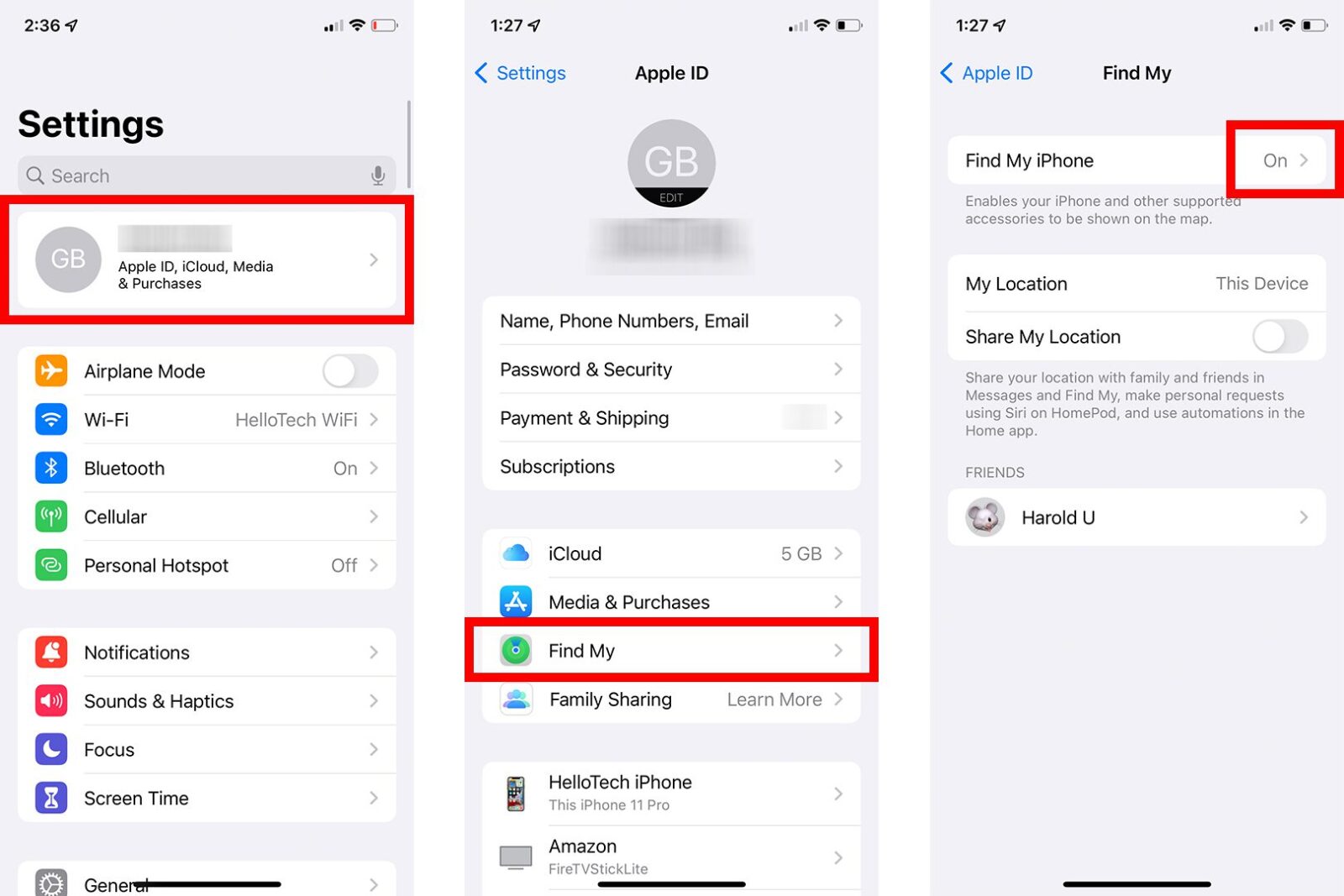
Ensuite, la prochaine fois que vous couplerez vos AirPods à votre iPhone, ils seront automatiquement ajoutés à l’application Localiser mon. Si Localiser mon a été désactivé avant la disparition de vos AirPods, vous ne pourrez pas utiliser l’application pour les trouver. Find My est la seule application que vous pouvez utiliser pour localiser vos AirPods manquants.
Comment trouver vos AirPods à l’aide de votre iPhone
Pour trouver vos AirPods, ouvrez l’application Localiser sur votre iPhone et sélectionnez l’onglet Appareils. Balayez ensuite vers le haut et sélectionnez vos AirPods pour voir leur dernier emplacement connu sur une carte. À partir de là, vous pouvez également leur faire jouer un son, obtenir des itinéraires, utiliser la nouvelle fonction Rechercher, etc.
- Ouvrez l’application Localiser sur votre iPhone. Find My est une application fournie avec votre iPhone et ne peut pas être supprimée. Si vous ne le trouvez pas, faites glisser votre doigt vers le bas sur votre écran d’accueil et tapez « Localiser mon » dans la barre de recherche en haut de votre écran.

- Appuyez ensuite sur Appareils. Vous le verrez en bas de votre écran.
- Ensuite, choisissez vos AirPods dans la liste. Si vous ne voyez pas vos AirPods, balayez vers le haut pour voir tous vos appareils Apple.
- Consultez la carte pour savoir où vos AirPods ont été connectés pour la dernière fois. Vous verrez également l’adresse la plus proche sous le nom de vos AirPods.

- Si vos AirPods se trouvent à proximité, appuyez sur Lire le son. Appuyez ensuite à nouveau sur Lire le son dans la fenêtre contextuelle. Vos deux AirPods commenceront à émettre un bip, mais ce n’est pas un son très fort.


- Si vos AirPods sont éloignés, appuyez sur Itinéraire. Cela vous indiquera les directions vers l’endroit où vos AirPods ont été connectés pour la dernière fois. Ensuite, vous pouvez appuyer sur Aller pour obtenir des instructions étape par étape pour marcher, conduire, et plus encore.

- Enfin, lorsque vous êtes proche, vous pouvez également appuyer sur Rechercher pour localiser vos AirPods manquants. Avec cette nouvelle fonctionnalité, votre iPhone vous dira si vous vous rapprochez de plus en plus loin de vos AirPods, afin que vous puissiez vous approcher suffisamment pour les entendre biper.
Une fois que vous appuyez sur Rechercher, votre iPhone essaiera de se connecter à vos AirPods. Pour de meilleurs résultats, assurez-vous de découvrir votre appareil photo et de vous promener jusqu’à ce qu’il se connecte. Ensuite, vous verrez une description de base de la distance de vos AirPods. Continuez à vous rapprocher jusqu’à ce que votre écran indique Ici.
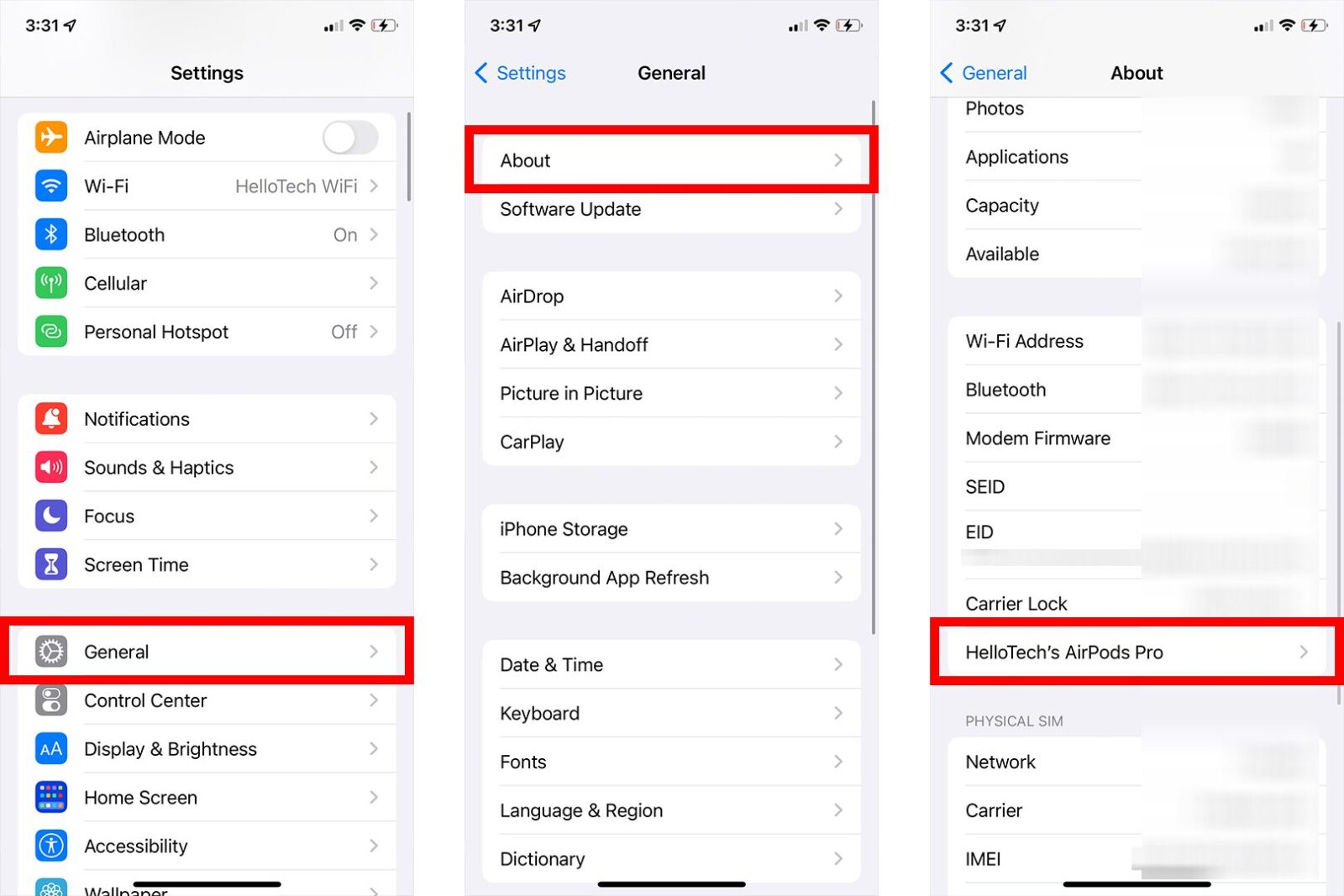
Vérifiez ensuite si le code à côté de Version du firmware est 4A400. Sinon, il n’y a aucun moyen de forcer vos AirPods à se mettre à jour, mais vous pouvez essayer de les placer dans leur étui de charge et de le brancher sur une prise murale pendant plusieurs heures.
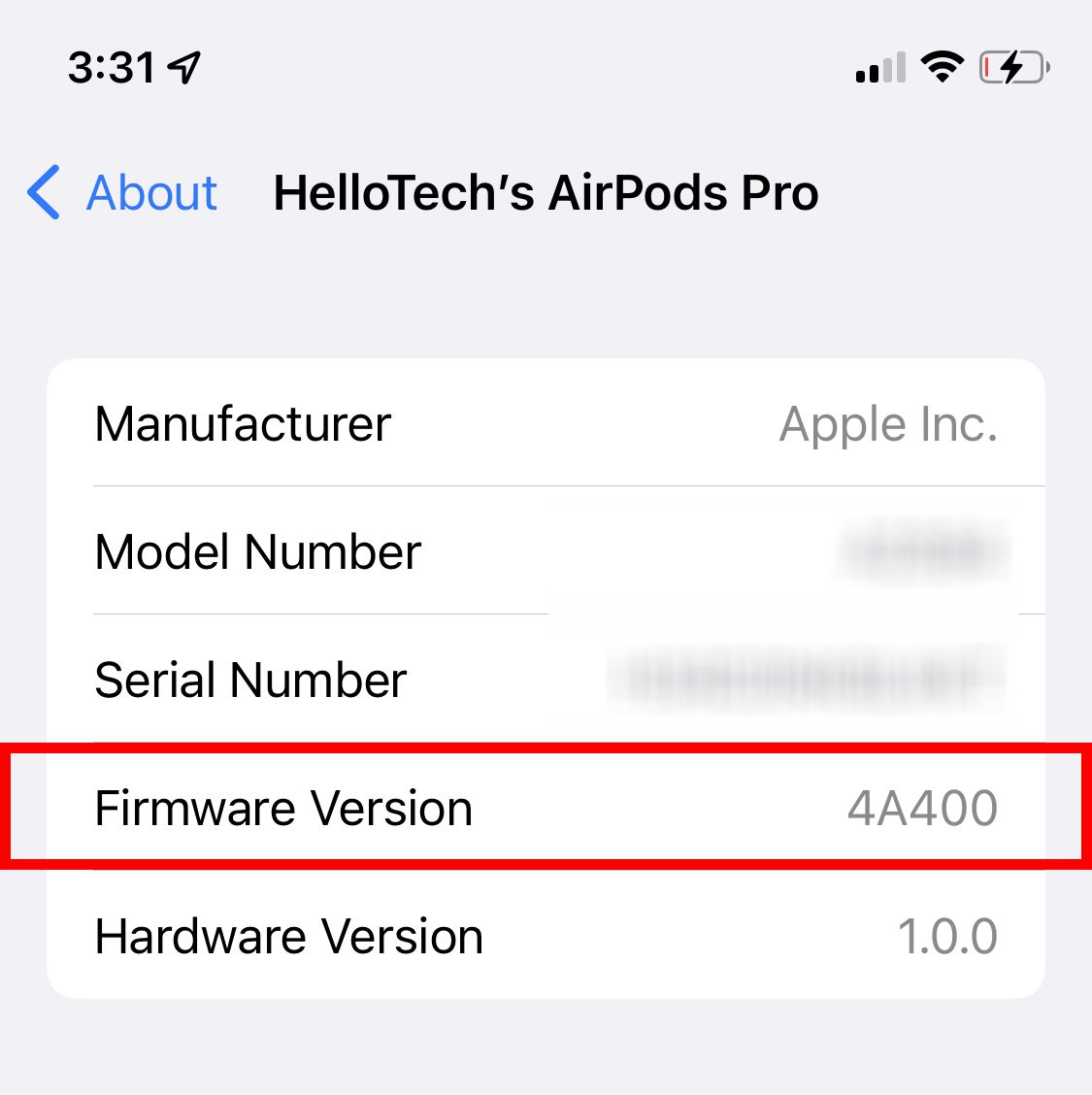
Si vous ne trouvez toujours pas vos AirPods, Apple a également ajouté une nouvelle façon de les marquer comme perdus. Cela verrouillera vos AirPods et permettra aux autres utilisateurs d’iPhone de vous avertir lorsqu’ils trouveront vos AirPods. Voici comment procéder :
Comment activer le mode perdu sur vos AirPods
Pour activer le mode Perdu sur vos AirPods, ouvrez l’application Localiser sur votre iPhone et appuyez sur Appareils. Sélectionnez ensuite vos AirPods, faites défiler vers le haut et appuyez sur Activer sous Marquer comme perdu. Ensuite, appuyez sur Continuer et entrez votre numéro de téléphone. Enfin, activez Notifier lorsqu’il est trouvé et appuyez sur Activer.
- Ouvrez l’application Localiser sur votre iPhone.
- Appuyez ensuite sur Appareils.
- Ensuite, sélectionnez vos AirPods.
- Ensuite, faites défiler vers le haut à partir du bas de votre écran et sélectionnez Activer. Vous verrez cela sous Mark As Lost.
- Ensuite, appuyez sur Continuer.

- Entrez ensuite votre numéro de téléphone et appuyez sur Suivant. Cela permettra à d’autres utilisateurs de vous appeler ou de vous envoyer un SMS s’ils trouvent vos AirPods. Vous pouvez également appuyer sur Utiliser une adresse e-mail à la place.
- Enfin, appuyez sur le curseur en regard de Notifier lorsqu’il est trouvé et appuyez sur Activer. Vous saurez que le curseur est activé s’il est vert.
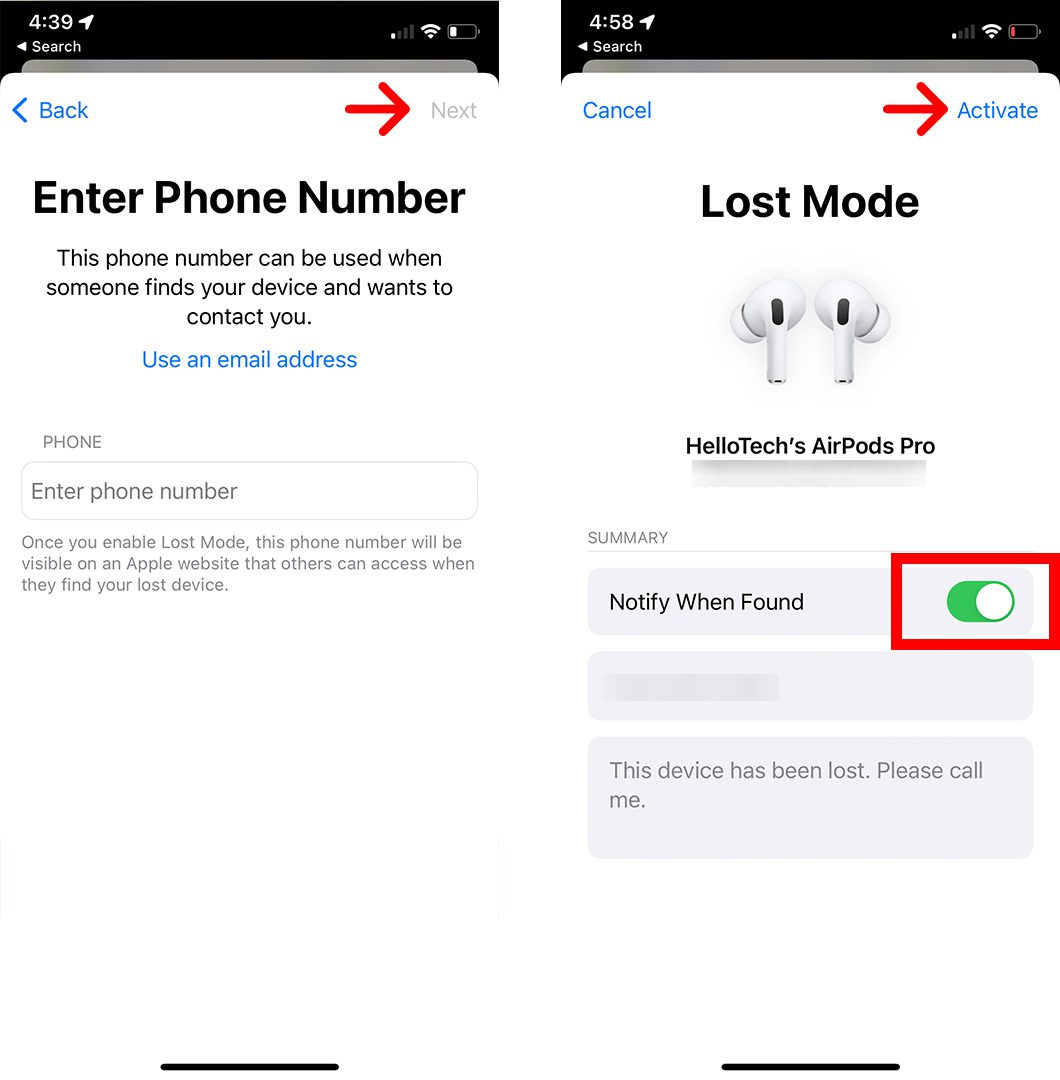
Lorsque vous trouvez vos AirPods, n’oubliez pas de désactiver le mode Perdu dans l’application Localiser. Pour ce faire, accédez à Appareils, sélectionnez vos AirPods, puis appuyez sur Activé sous Marquer comme perdu. Appuyez ensuite sur Désactiver le mode perdu et sélectionnez Désactiver dans la fenêtre contextuelle.
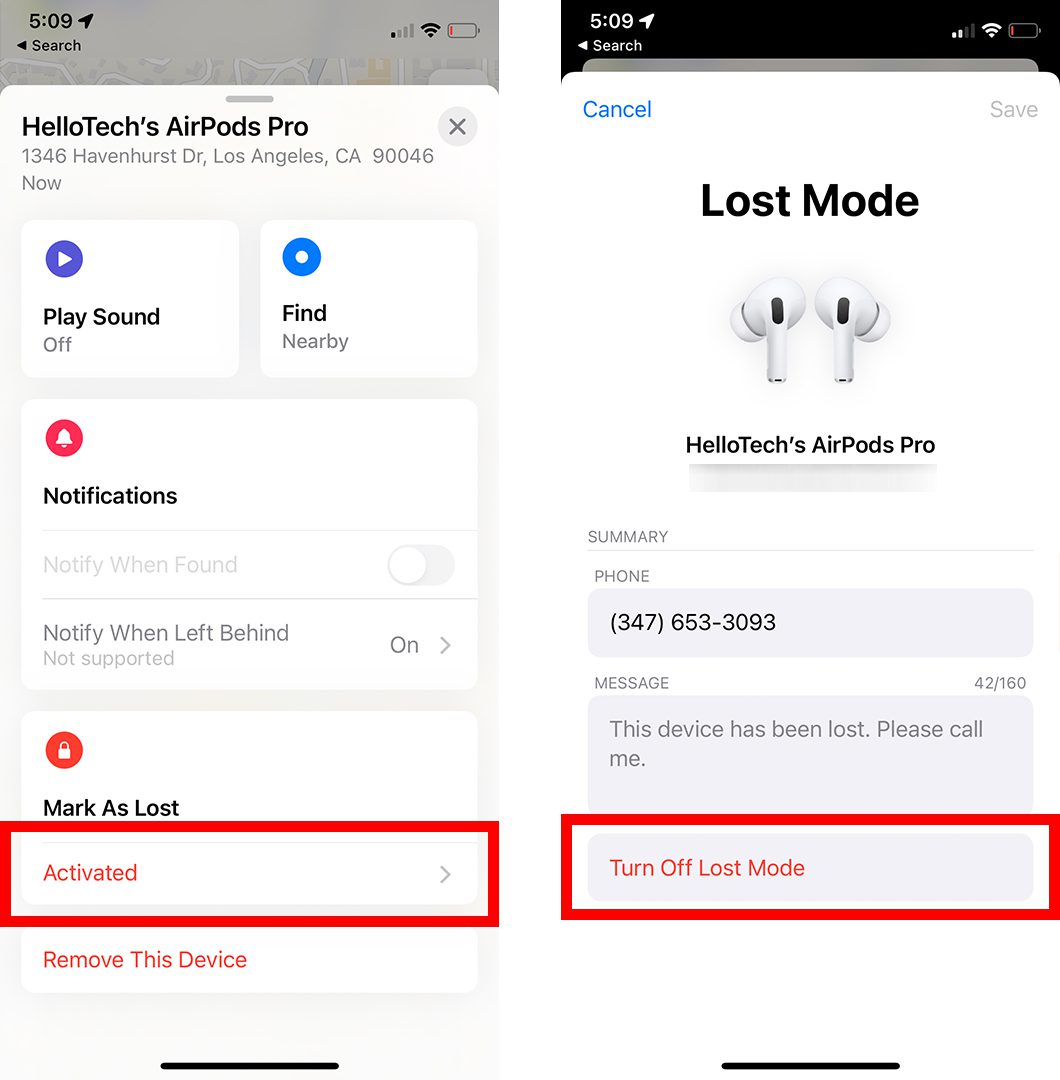
Si vous n’avez pas d’iPhone, vous pouvez également utiliser un ordinateur, un smartphone Android ou tout autre appareil doté d’un navigateur Web. Voici comment procéder :
Pour trouver vos AirPods à l’aide d’un navigateur Web, accédez à iCloud.com/find et connectez-vous avec votre identifiant Apple et votre mot de passe. Sélectionnez ensuite Tous les appareils et choisissez vos AirPods dans la liste contextuelle. Vous pouvez ensuite les localiser sur une carte ou appuyer sur Lire le son pour les trouver à l’oreille.
Vous pouvez ensuite utiliser Localiser sur iCloud pour trouver un AirPod à la fois en cliquant sur les boutons Muet gauche et Muet droit.
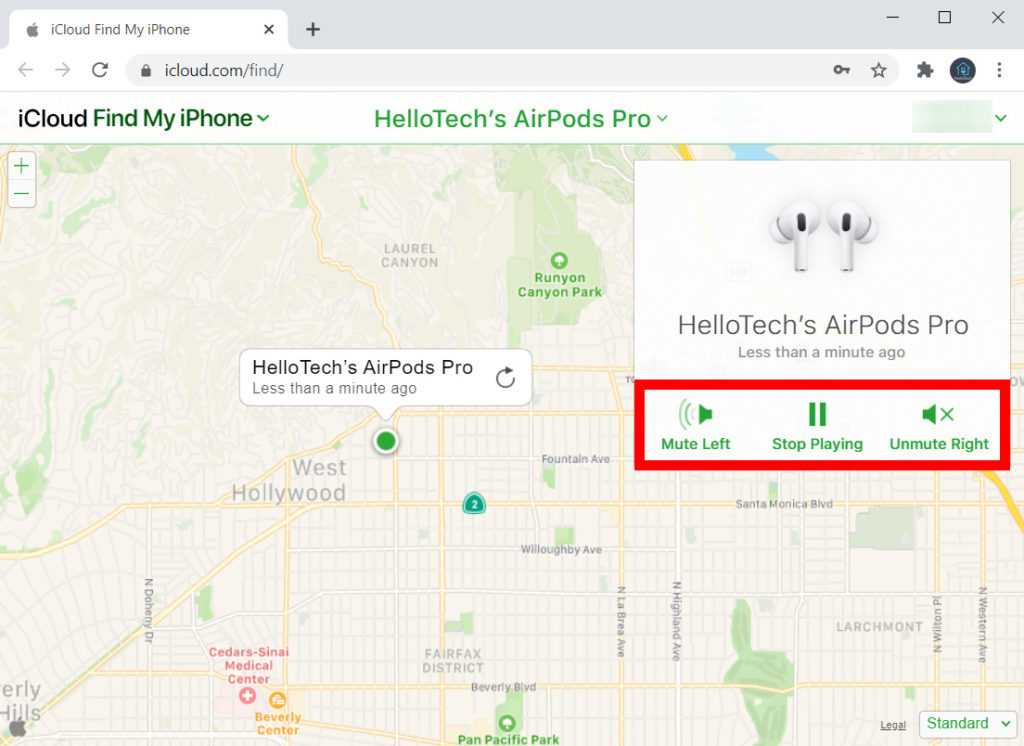
Que faire lorsque vous ne trouvez pas votre étui AirPods
Si vous ne trouvez pas votre coque AirPod, Apple vous recommande de le remplacer. Consultez notre guide étape par étape sur la façon de contacter l’assistance Apple pour en savoir plus.



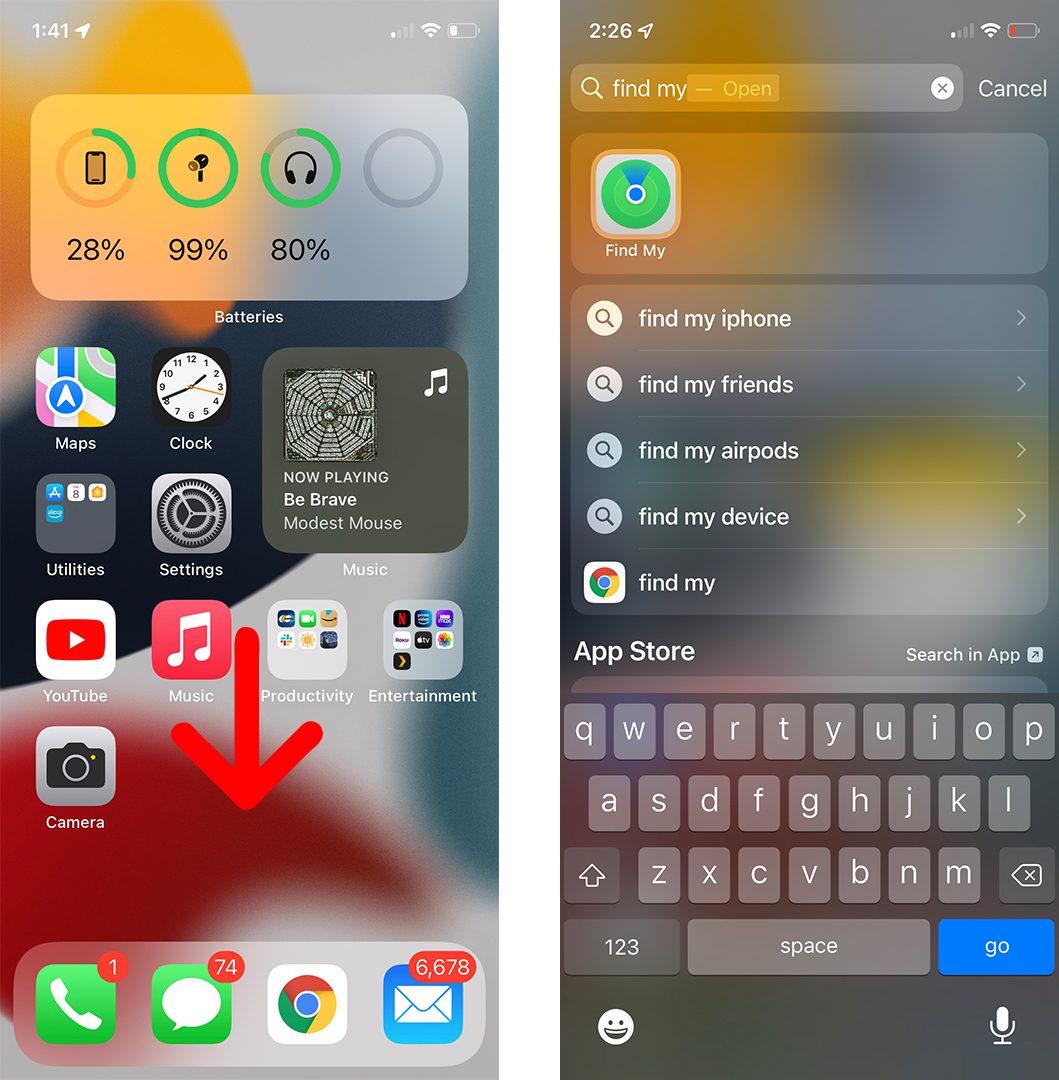
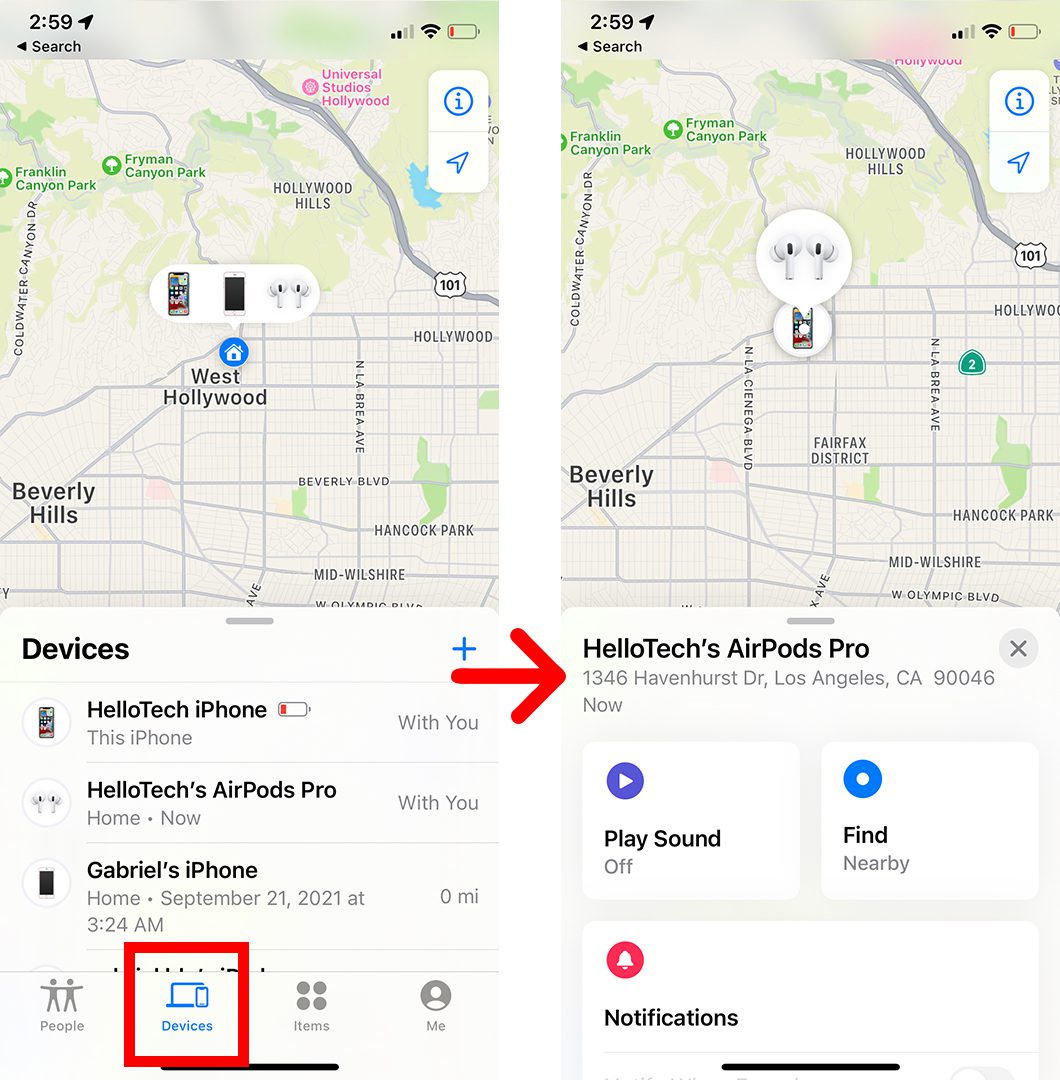
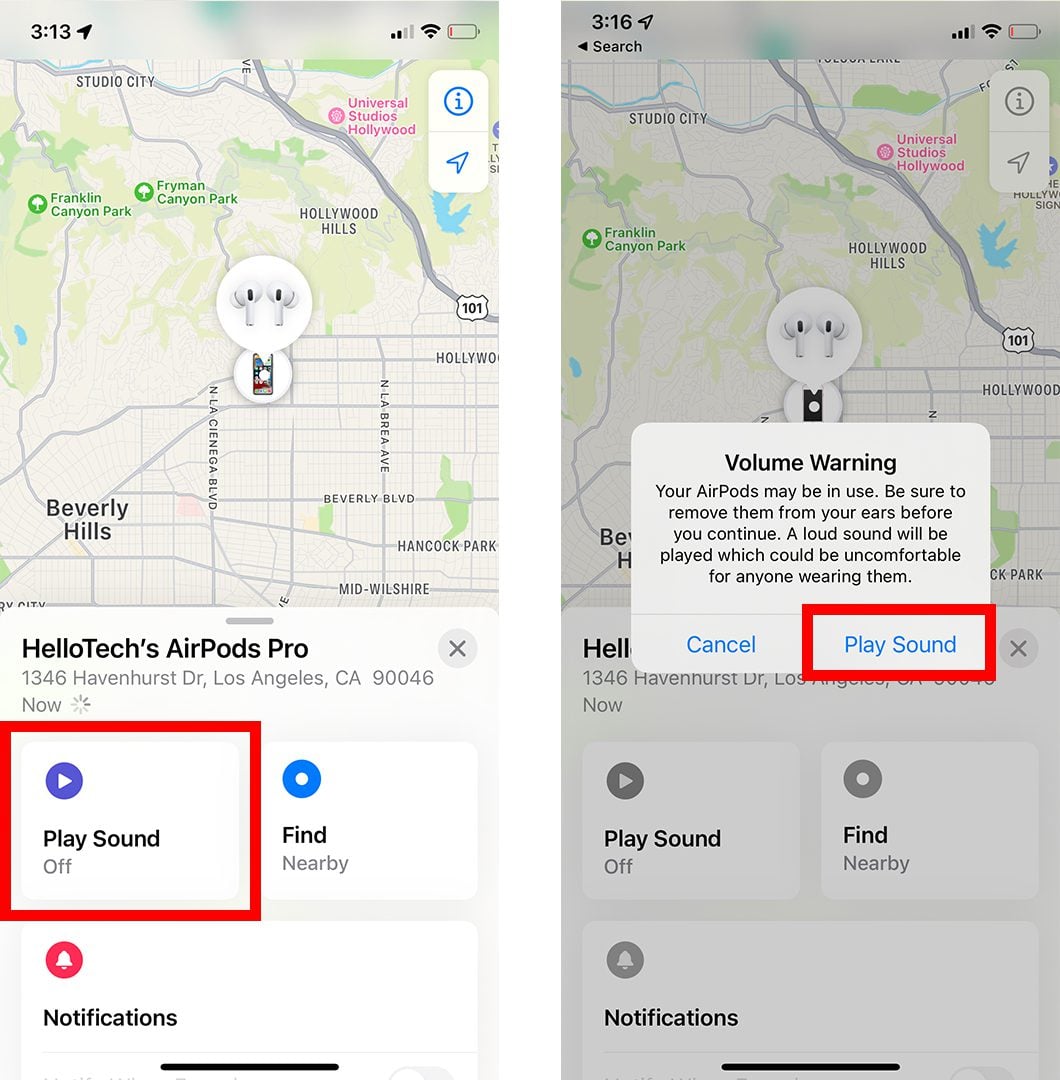
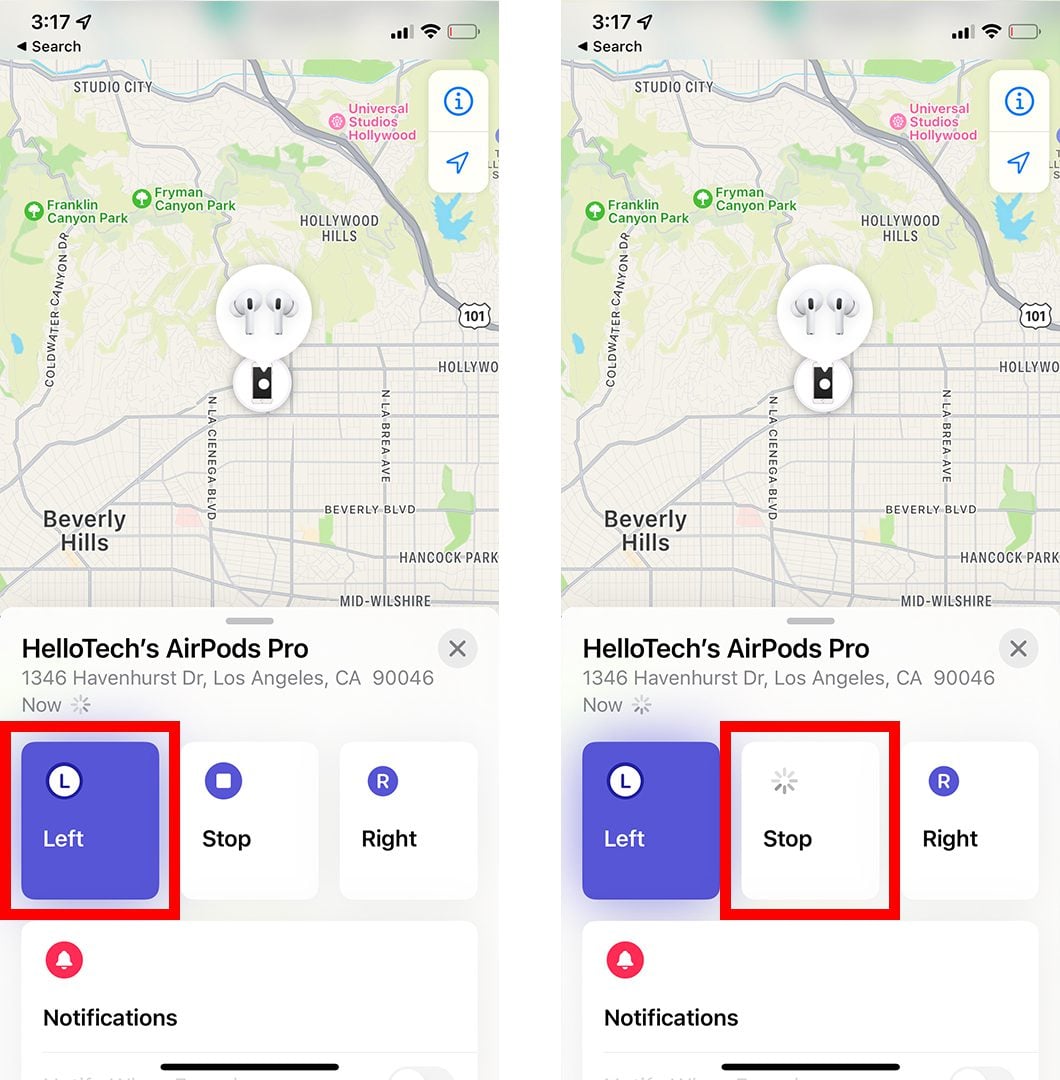
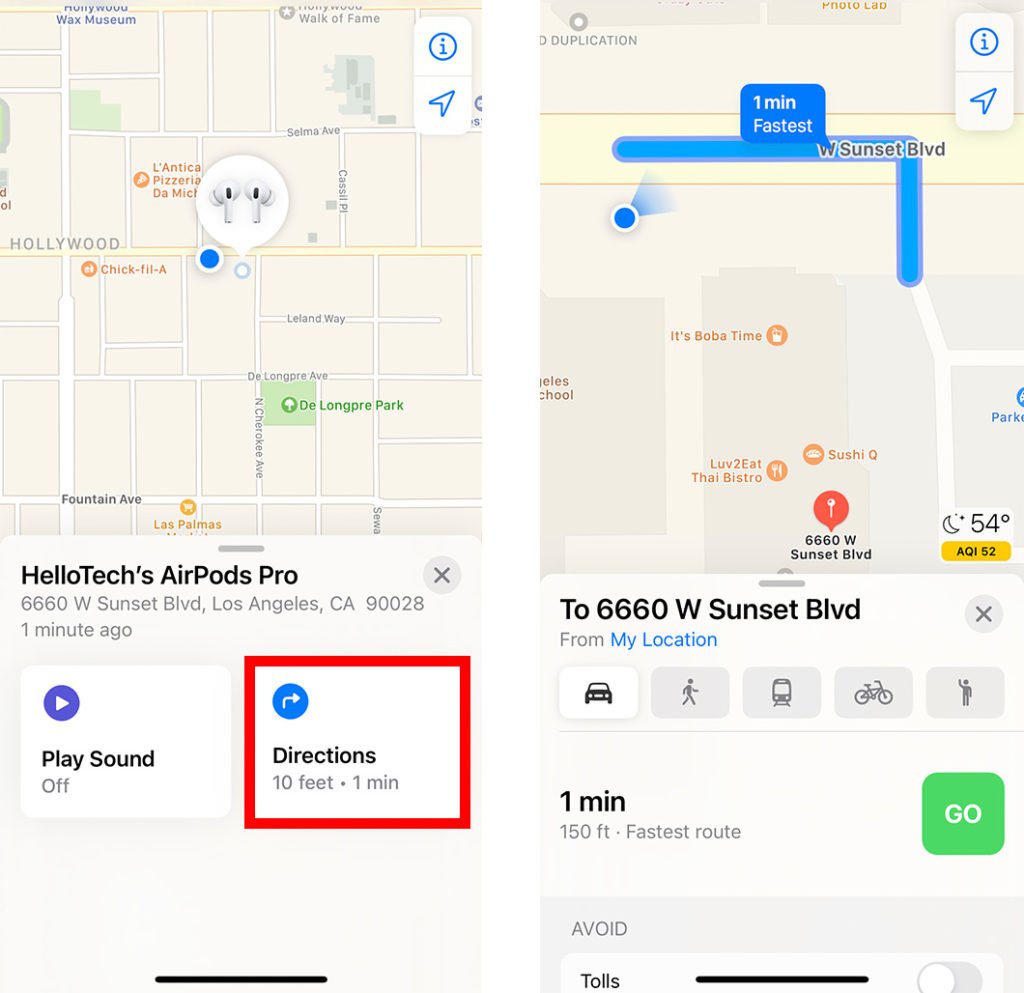
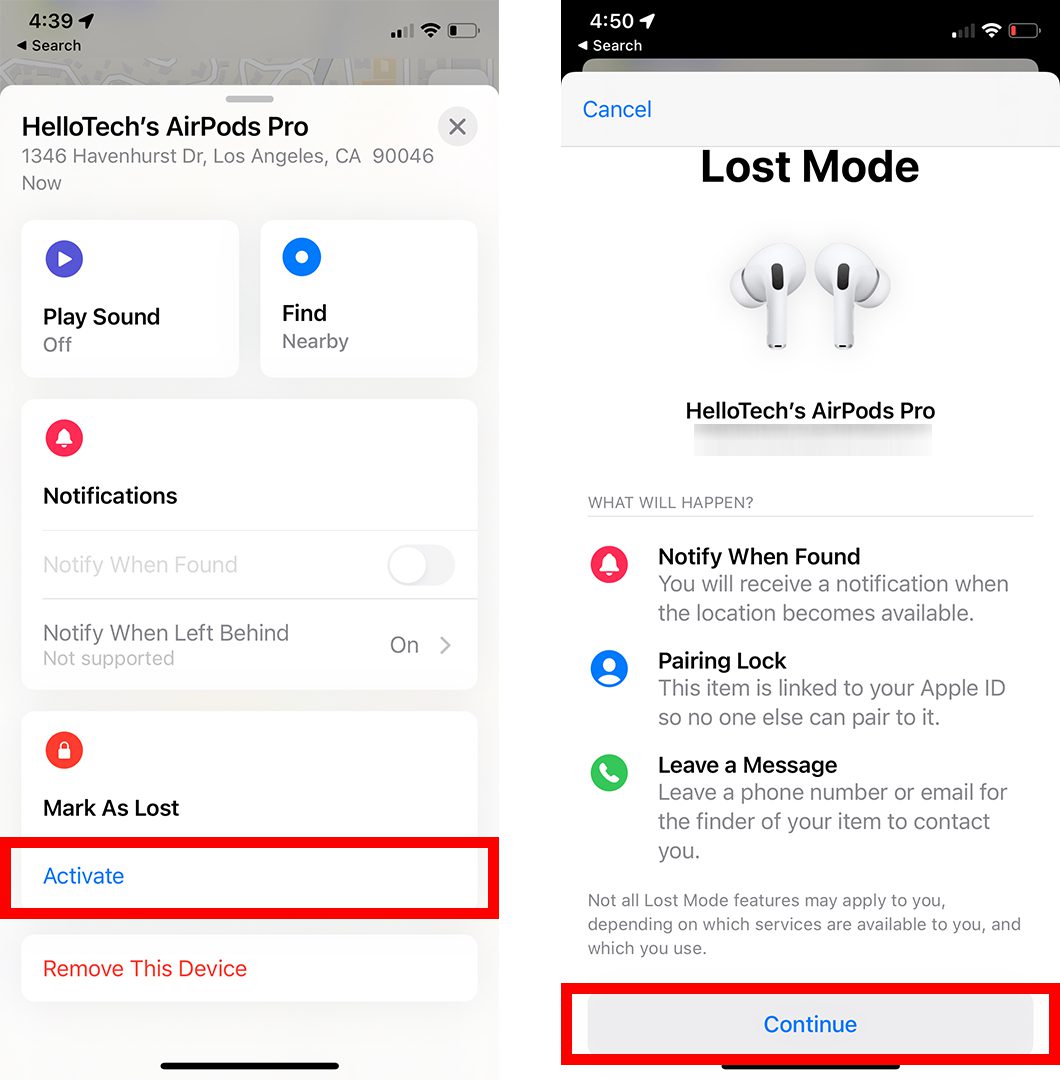


![Top 5 des alternatives iTunes pour Windows et MacOS [2022 Updated] Meilleures-alternatives-à-iTunes](https://media.techtribune.net/uploads/2022/10/Meilleures-alternatives-a-iTunes-238x178.gif)



